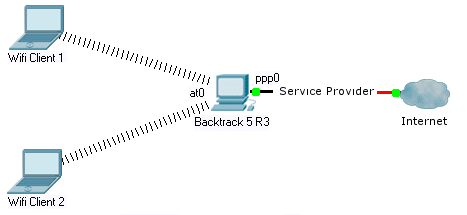
Airbase-ng merupakan salah satu tools penetrasi yang sudah terinstall dalam distro backtrak dan kali linux. Pada umumnya service/tools airbase-ng dimanfaatkan untuk aktifitas snffing paket data pada jaringan wireless melalui SSID palsu. Namun pada artikel ini akan disampaikan penggunaan SSID sebagai network sharing connection melalui jaringan wireless/wifi.
Ada beberapa kondisi yang harus dipenuhi terlebih dahulu sebelum proses konfigurasi PC wireless router menggunakan airbase-ng backtrack tersebut.
- WLAN Card. Pastikan hardware WLAN Card sudah terinstall dan terdeteksi aktif oleh sistem operasi. Jika tidak maka tidak akan ada Wifi atas SSID yang di broadcast pada jaringan Wireless.
- DHCP Server. Berfungsi untuk memberikan informasi IP address untuk setiap wireless (dhcp) client yang terhubung dengan Wifi melalui SSID yang di broadcast pada jaringan wireless.
- Pastikan memiliki interface yang terhubung dengan jaringan public (internet). Dalam artikel ini menggunakan interface ppp0 yang aktif menggunakan perangkat modem GSM mobile broadband.
- Pastikan fitur IPv4 forwarding dalam kondisi enable (nilai 1 = aktif).
Konfigurasi Interface
Konfigurasi pertama adalah posisikan wlancard interface menjadi mode monitor.
ifconfig wlan0 down iwconfig wlan0 mode monitor ifconfig wlan0 up ifconfig wlan0
wlan0 Link encap:UNSPEC HWaddr 74-F0-6D-3F-8B-DD-00-00-00-00-00-00-00-00-00-00
UP BROADCAST MULTICAST MTU:1500 Metric:1
RX packets:0 errors:0 dropped:0 overruns:0 frame:0
TX packets:0 errors:0 dropped:0 overruns:0 carrier:0
collisions:0 txqueuelen:1000
RX bytes:0 (0.0 B) TX bytes:0 (0.0 B)
Selanjutnya tambahkan dan aktifkan interface (virtual) at0. Interface tersebut akan berfungsi sebagai gateway atas SSID yang dibroadcast pada jaringan Wireless (WIfi).
vim /etc/network/interfaces
iface at0 inet static
address 172.17.22.1
netmask 255.255.255.0
network 172.17.22.0
broadcast 172.17.22.255
/etc/init.d/networking restart
Konfigurasi DHCP Server
Setelah interface (virtual) at0 aktif, selanjutnya konfigurasi DHCP server dan aktifkan (listen) terhadap interface at0 yang berfungsi sebagai gateway agar setiap wireless client yang nantinya akan terkoneksi dengan jaringan wireless mendapatkan informasi IP Address secara otomatis dan dinamis.
Konfigurasi alokasi range IP Address dalam satu network melalui file konfigurasi dhcpd.conf dan kondisikan sebagai berikut.
vim /etc/dhcp3/dhcpd.conf
ddns-update-style ad-hoc;
subnet 172.17.22.0 netmask 255.255.255.0 {
range 172.17.22.100 172.17.22.250;
option routers 172.17.22.1;
option domain-name-servers 172.17.22.1;
default-lease-time 600;
max-lease-time 7200;
}
Setiap masing-masing wireless client nantinya akan mendapatkan detail informasi konfigurasi TCP/IP secara dinamis yang akan diinfokan DHCP Server sebagai berikut..
IP address: 172.17.22.100 sampai 172.17.22.250
Network: 172.17.22.0
Netmask: 255.255.255.0
Gateway: 172.17.22.1
DNS resolver: 172.17.22.1
Setelahnya, pastikan DHCP Server listen (aktif) pada interface at0.
vim /etc/default/dhcp3-server
INTERFACES="at0"
Siapkan file yang berfungsi sebagai DHCP daemon proses id.
touch /var/run/dhcp3-server/dhcpd.pid ln -s /var/run/dhcp3-server/dhcpd.pid /var/run/dhcpd.pid
Setelah file proses id untuk DHCP nya sudah siap, selanjutnya aktifkan DHCP server
/etc/init.d/dhcp3-server start
Tahapan selanjutnya adalah konfigurasi jaringan wireless atau wifi dengan nama SSID yang dikehendaki menggunakan layanan airbase-ng sebagai berikut.
Konfigurasi airbase-ng
airbase-ng -e Free_Wifi -c 1 at0
Sampai pada tahapan ini, kita sudah memiliki jaringan wireless atau wifi sendiri. Namun kondisinya untuk jaringan wireless atau wifi tersebut masih belum terkoneksi dengan internet. Tentunya agar terkoneksi dengan internet maka dibutuhkan link interkoneksi dengan internet tersebut. Dalam kondisi ini penulis menggunakan modem GSM mobile broadband.
Hubungkan modem GSM mobile broadband tersebut pada PC/laptop dan pastikan sudah terkoneksi aktif dengan internet (online). Kondisi interkoneksi dengan internet tersebut apabila menggunakan modem GSM mobile broadband maka akan terdeteksi sebagai interface ppp0. Interface tersebut akan penulis manfaatkan sebagai sumber interkoneksi internet yang akan di share pada jaringan wireless yang sebelumnya di konfigurasi dengan nama SSID Free_Wifi tersebut.
Aktifasi modul IPv4 Forwarding
Pertama pastikan terlebih dahulu kondisi paket ipv4 forwarding dalam kondisi aktif, sehingga paket data yang berasal dari perangkat-perangkat yang terhubung dengan interface at0 (gateway) melalui jaringan wireless atau wifi dapat diteruskan terhadap ppp0 oleh PC/laptop yang bertindak sebagai wireless router.
echo "1" > /proc/sys/net/ipv4/ip_forward cat /proc/sys/net/ipv4/ip_forward 1
Default Route
Selanjutnya tambahkan default route untuk jaringan lokal. Default route berfungsi untuk meneruskan paket berdasarkan setiap destination address yang tidak terdapat di dalam tabel routing pc wireless router, sehingga paket tersebut akan di routing secara default statis oleh pc wireless router terhadap router ISP yang selanjutnya oleh router ISP akan di teruskan kembali sesuai dengan best path berdasarkan informasi table routingnya.
route add default gw 172.17.22.1 at0
Terkait dengan gw atau gateway bisa disesuaikan dengan konfigurasi tcp/ip yang dikehendaki masing-masing pada tahapan assign gateway DHCP server sebelumnya.
Konfigurasi NAT
Tahapn akhir, lakukan proses Source NAT (SNAT) agar setiap perangkat yang terhubung dengan Wifi dan menggunakan alokasi IP address yang di dapat dari gateway DHCP Server interface at0, dapat berkomunikasi dengan jaringan public menggunakan informasi IP address yang sama dengan ppp0.
iptables -t nat -A POSTROUTING -s 172.17.22.0/24 -o ppp0 -j MASQUERADE
